Jak opuścić serwer Discord

Przewodnik krok po kroku, jak opuścić serwer Discord, zarówno na komputerach, jak i urządzeniach mobilnych.
Jeśli korzystasz z systemu Windows 10 wzwyż, prawie nieuniknione jest, że podczas próby przeglądania Internetu na komputerze pojawi się komunikat o błędzie „ Brak Internetu, zabezpieczony ”. We wszystkich przypadkach ten komunikat oznacza, że Wi-Fi, router lub Ethernet są aktywne, ale nie można połączyć się z Internetem?
Czy ta wiadomość jest powodem do zmartwień? Zdecydowanie nie! Stało się to powszechne wśród użytkowników systemu Windows i opracowano wiele obejść tego problemu, z których niektóre można znaleźć w naszym zwięzłym, łatwym przewodniku Jak naprawić brak zabezpieczonego Internetu.
W międzyczasie przeczytaj poniżej, aby uzyskać szczegółowe informacje o tym, co oznacza ten błąd i jak możesz zapobiec jego ponownemu pojawieniu się na komputerze.
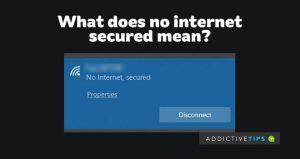
Co to jest „Brak Internetu, Zabezpieczony”?
Jak zasugerowano wcześniej, komunikat „Brak Internetu, zabezpieczone” może pojawić się przy każdym typie połączenia internetowego, ale najczęściej występuje w przypadku Wi-Fi. Mówiąc o tym, skąd pochodzi błąd, nie ma jednego winowajcy, którego można by wskazać, ponieważ problem może wynikać z różnych aspektów twojego komputera.
W niektórych przypadkach może być konieczne zastosowanie dwóch lub więcej poprawek, aby ostatecznie móc połączyć się z Internetem. W przypadku niektórych użytkowników proste ponowne uruchomienie przywraca wszystko do normy, ale inni mogą być zmuszeni przejść przez żmudne kroki zmiany serwera DNS, wyłączenia aktywnego połączenia VPN, a nawet zaktualizowania sterowników do najnowszych wersji.
Ogólnie rzecz biorąc, zwykle trudno jest określić przyczyny tego komunikatu na komputerze. Dlatego powinieneś spróbować ponownie połączyć się z Internetem po zastosowaniu każdej z wyróżnionych tutaj poprawek.
Jak się dowiedzieć, kiedy masz „Brak Internetu, zabezpieczony” na swoim komputerze
Uważa się, że błąd „Brak internetu, zabezpieczone” jest najczęściej spotykany przez użytkowników własnych urządzeń Microsoft Surface. Jednak to pojęcie jest bezpodstawne, ponieważ dotyczy to również innych marek i modeli.
Nawet nie sprawdzając ani nie otrzymując tego komunikatu, istnieją sposoby, aby wiedzieć, że masz błąd „Brak Internetu, zabezpieczone” na komputerze, ponieważ zwykle oznacza to, że połączenie sieciowe nie działa lub jest niedostępne.
Ogólnie rzecz biorąc, powinieneś wiedzieć, że masz błąd, gdy na swoim urządzeniu wystąpią następujące problemy:
Jak zapobiegać brakowi Internetu, zabezpieczone
Nie możesz całkowicie pozbyć się tego błędu, ponieważ może on powrócić w innej formie. Jednak poniższe wskazówki pomogą ci zmniejszyć szanse na to, że kiedykolwiek się to powtórzy:
Uwagi końcowe
Z tego małego przewodnika powinieneś zrozumieć, co teraz oznacza komunikat „Brak Internetu, zabezpieczone”. W większości przypadków jest to błąd, który można naprawić bez żadnych problemów. Dlatego upewnij się, że postępujesz zgodnie z naszym samouczkiem Jak naprawić brak zabezpieczeń w Internecie i skorzystaj ze wskazówek wymienionych powyżej, aby zapobiec nawrotom.
Przewodnik krok po kroku, jak opuścić serwer Discord, zarówno na komputerach, jak i urządzeniach mobilnych.
Wszystkie ekrany mają podświetlenie, które określa ich jasność lub przyciemnienie. W tym artykule dowiesz się, jak rozwiązać problem z przyciemnianiem ekranu w Windows 10.
Duża część bazy użytkowników Discorda składa się z graczy. Integracja Twitcha z Discordem pozwala na łatwiejsze zarządzanie streamami, interakcję z widzami i wiele więcej.
Odkryj, jak włączyć XMP (Extreme Memory Profile) i zoptymalizować wydajność pamięci RAM w swoim komputerze. Przewodnik krok po kroku.
Diagram Venna to świetny sposób na pokazanie, jak dowolne dwie rzeczy nakładają się na siebie. Dowiedz się, jak skutecznie tworzyć diagramy Venna w PowerPoint.
Jak włączyć dźwięk mono w systemie Windows 10?
Dowiedz się, jak skutecznie usunąć gry z aplikacji Nvidia GeForce Experience na systemie Windows 10. Znajdziesz tutaj przydatne wskazówki i instrukcje.
Tworząc dokument dowolnego typu, możesz zacząć od konspektu. To dobry sposób, aby dać sobie ogólny pogląd na to, co zamierzasz pisać.
Rozwiązywanie problemów z brakującym plikiem DLL APIClient.dll w systemie Windows 10. Dowiedz się, jak to naprawić w prostych krokach.
W grę Wśród nas można grać online lub przez sieć lokalną. Wiele graczy doświadcza problemów z połączeniem, które można łatwo naprawić.








